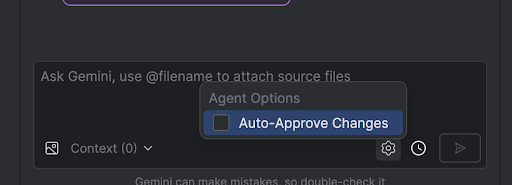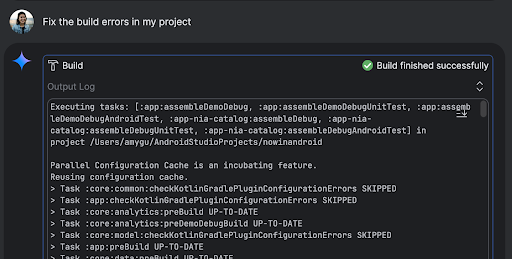حالت عامل
با مجموعهها، منظم بمانید
ذخیره و طبقهبندی محتوا براساس اولویتهای شما.
Gemini در Android Studio's Agent Mode برای انجام وظایف توسعه پیچیده و چند مرحله ای طراحی شده است که فراتر از آن چیزی است که فقط با چت با Gemini می توانید تجربه کنید. میتوانید یک هدف سطح بالا را توصیف کنید، و عامل یک طرح ایجاد و اجرا میکند، ابزارهای لازم را فراخوانی میکند، تغییراتی را در چندین فایل ایجاد میکند و به طور مکرر باگها را برطرف میکند. این گردش کار با کمک عامل به شما قدرت می دهد تا با چالش های پیچیده مقابله کنید و روند توسعه شما را تسریع بخشد.
شروع کنید
برای شروع به کار در Agent Mode در Android Studio، مراحل زیر را دنبال کنید:
- روی Gemini کلیک کنید
 در نوار کناری در صورت نیاز وارد سیستم شوید و وارد شوید.
در نوار کناری در صورت نیاز وارد سیستم شوید و وارد شوید. - تب Agent را انتخاب کنید.
- وظیفه ای را که می خواهید نماینده انجام دهد را شرح دهید.
همانطور که نماینده مراحل انجام کار را طی می کند، شما می توانید هر تغییری را بررسی و تایید کنید.
اختیاری: برای تأیید خودکار تغییرات، گزینههای عامل را انتخاب کنید  > تأیید خودکار تغییرات
> تأیید خودکار تغییرات
موارد استفاده کنید
در اینجا چند نمونه از موارد استفاده وجود دارد که نماینده می تواند در مورد آنها به شما کمک کند:
رفع خطاهای ساخت هنگامی که از عامل میخواهید با استفاده از اعلانی مانند «اصلاح خطاهای ساخت در پروژه من»، یک خطای ساخت را برطرف کند، یک اصلاح توصیهشده را اعمال میکند، پروژه را برای تأیید راهحل میسازد و تا زمانی که مشکل حل شود، آن را تکرار میکند.
Agent Mode می تواند به تنهایی عناصر UI را اضافه یا به روز کند. به عنوان مثال، از نماینده بخواهید که "حالت تاریک را در تنظیمات برگزیده کاربر پیشفرض قرار دهد" و فایلهای مربوطه را جستجو میکند و تغییراتی را برای انجام کار پیشنهاد میکند. میتوانید بلافاصله پیشنمایش بهروزرسانیهای رابط کاربری را در پنجره ابزارهای در حال اجرا مشاهده کنید.
داشتن داده های ساختگی هنگام نمونه سازی و آزمایش برنامه مفید است. به جای اینکه خودتان به صورت دستی داده های جعلی ایجاد کنید، می توانید این وظیفه را به نماینده بسپارید. در اینجا از نماینده خواسته ایم که "دو جلسه دیگر به داده های جعلی اضافه کند." فایل مربوطه را پیدا می کند و دو رویداد دیگر را به لیست mockSessions اضافه می کند.
چند دستور دیگر برای امتحان:
- "تست های واحد را برای <class> در <module> بنویسید."
- "اسناد برای فایل باز فعلی ایجاد کنید."
- "عنوان برنامه را از <نام فعلی> به <نام جدید> تغییر دهید."
- "اگر استثنای اشاره گر تهی را حل کنید."
- "با انتقال <composable name> قابل composable به یک فایل جدید، کد من را اصلاح کنید. مطمئن شوید که همه واردها به روز شده اند."
- یک دکمه جدید به صفحه اصلی برنامه به نام «دنبال کردن» اضافه کنید که شما را به فهرستی از موضوعات می برد».
- "در composable <composable name>، padding modifier <modifier name> را کاهش دهید."
- "یک دکمه اشتراک گذاری برای اشتراک گذاری در رسانه های اجتماعی ایجاد کنید."
نحوه کار نماینده
در حالت عامل، درخواست شما به همراه فهرستی از ابزارهای موجود به Gemini API ارسال میشود. میتوانید ابزارها را بهعنوان مهارت در نظر بگیرید: این ابزارها شامل توانایی جستجوی فایلها، خواندن فایلها، جستجوی متن درون فایلها، استفاده از هر سرور MCP که پیکربندی کردهاید و موارد دیگر است.
وقتی به نماینده وظیفه ای می دهید، برنامه ای ارائه می کند و مشخص می کند که چه ابزارهایی لازم است. برخی از این ابزارها ممکن است به شما نیاز داشته باشند تا قبل از اینکه نماینده بتواند از آنها استفاده کند، مجوز بدهید. پس از اعطای مجوز، عامل از ابزار برای انجام اقدامات لازم استفاده می کند و نتیجه را به API Gemini ارسال می کند. جمینی نتیجه عمل را پردازش می کند و پاسخ دیگری ایجاد می کند. این چرخه عمل و ارزیابی تا تکمیل کار ادامه می یابد.
محتوا و نمونه کدها در این صفحه مشمول پروانههای توصیفشده در پروانه محتوا هستند. جاوا و OpenJDK علامتهای تجاری یا علامتهای تجاری ثبتشده Oracle و/یا وابستههای آن هستند.
تاریخ آخرین بهروزرسانی 2025-08-05 بهوقت ساعت هماهنگ جهانی.
[[["درک آسان","easyToUnderstand","thumb-up"],["مشکلم را برطرف کرد","solvedMyProblem","thumb-up"],["غیره","otherUp","thumb-up"]],[["اطلاعاتی که نیاز دارم وجود ندارد","missingTheInformationINeed","thumb-down"],["بیشازحد پیچیده/ مراحل بسیار زیاد","tooComplicatedTooManySteps","thumb-down"],["قدیمی","outOfDate","thumb-down"],["مشکل ترجمه","translationIssue","thumb-down"],["مشکل کد / نمونهها","samplesCodeIssue","thumb-down"],["غیره","otherDown","thumb-down"]],["تاریخ آخرین بهروزرسانی 2025-08-05 بهوقت ساعت هماهنگ جهانی."],[],[],null,["# Agent Mode\n\nGemini in Android Studio's Agent Mode is designed to handle complex, multi-stage\ndevelopment tasks that go beyond what you can experience by just chatting with\nGemini. You can describe a high-level goal, and the agent will create and\nexecute a plan, invoking the necessary [tools](#how-it-works), making changes\nacross multiple files, and iteratively fixing bugs. This agent-assisted workflow\nempowers you to tackle intricate challenges, accelerating your development\nprocess.\n\nGet started\n-----------\n\nTo get started in Agent Mode in Android Studio, follow these steps:\n\n1. Click **Gemini** in the side bar. Sign in and onboard if you need to.\n2. Select the **Agent** tab.\n3. Describe the task you want the agent to perform.\n4. As the agent goes through the steps to accomplish the task, you'll have the\n option to review and approve any changes.\n\n5. Optional: To automatically approve changes, select **Agent options\n \\\u003e Auto-approve changes**.\n\nUse cases\n---------\n\nHere are some examples of use cases that the agent can help you with:\n\n- Fix build errors. When you ask the agent to fix a build error using a prompt\n like \"Fix build errors in my project,\" it will apply a recommended fix, build\n the project to verify the solution, and iterate until the issue is resolved.\n\n- Agent Mode can add or update UI elements all on its own. For example, ask the\n agent to \"Make dark mode the default in user preferences\" and it'll search for\n the relevant files and suggest changes to accomplish the task. You can\n immediately preview the UI updates in the **Running devices** tool window.\n\n- It's helpful to have mock data when prototyping and testing your app. Instead\n of manually creating fake data yourself, you can give that task to the agent.\n Here we've asked the agent to \"Add two more sessions to the fake data.\" It\n finds the relevant file and adds two more events to the `mockSessions` list.\n\nSome other prompts to try:\n\n- \"Write unit tests for \\\u003cclass\\\u003e in \\\u003cmodule\\\u003e.\"\n- \"Generate documentation for the currently open file.\"\n- \"Change the app title from \\\u003ccurrent name\\\u003e to \\\u003cnew name\\\u003e.\"\n- \"Resolve the null pointer exception.\"\n- \"Refactor my code by moving the \\\u003ccomposable name\\\u003e composable to a new file. Ensure all imports are updated.\"\n- \"Add a new button to the app's home screen called 'Follow' that takes you to a list of topics.\"\n- \"In the \\\u003ccomposable name\\\u003e composable, reduce the padding of the \\\u003cmodifier name\\\u003e modifier.\"\n- \"Create a share button to share to social media.\"\n\nHow the agent works\n-------------------\n\nIn Agent Mode, your prompt is sent to the Gemini API with a list of *tools* that\nare available. You can think of tools as skills: they include the ability to\nsearch for files, read files, search the text within files, use any\n[MCP servers](/studio/gemini/add-mcp-server) you have configured, and more.\n\nWhen you give the agent a task, it comes up with a plan and figures out which\ntools are needed. Some of these tools might need you to grant permission before\nthe agent can use them. Once you grant permission, the agent uses the tool to\nperform the necessary action and sends the result back to the Gemini API. Gemini\nprocesses the result of the action and generates another response. This cycle of\naction and evaluation continues until the task is complete."]]
 در نوار کناری در صورت نیاز وارد سیستم شوید و وارد شوید.
در نوار کناری در صورت نیاز وارد سیستم شوید و وارد شوید.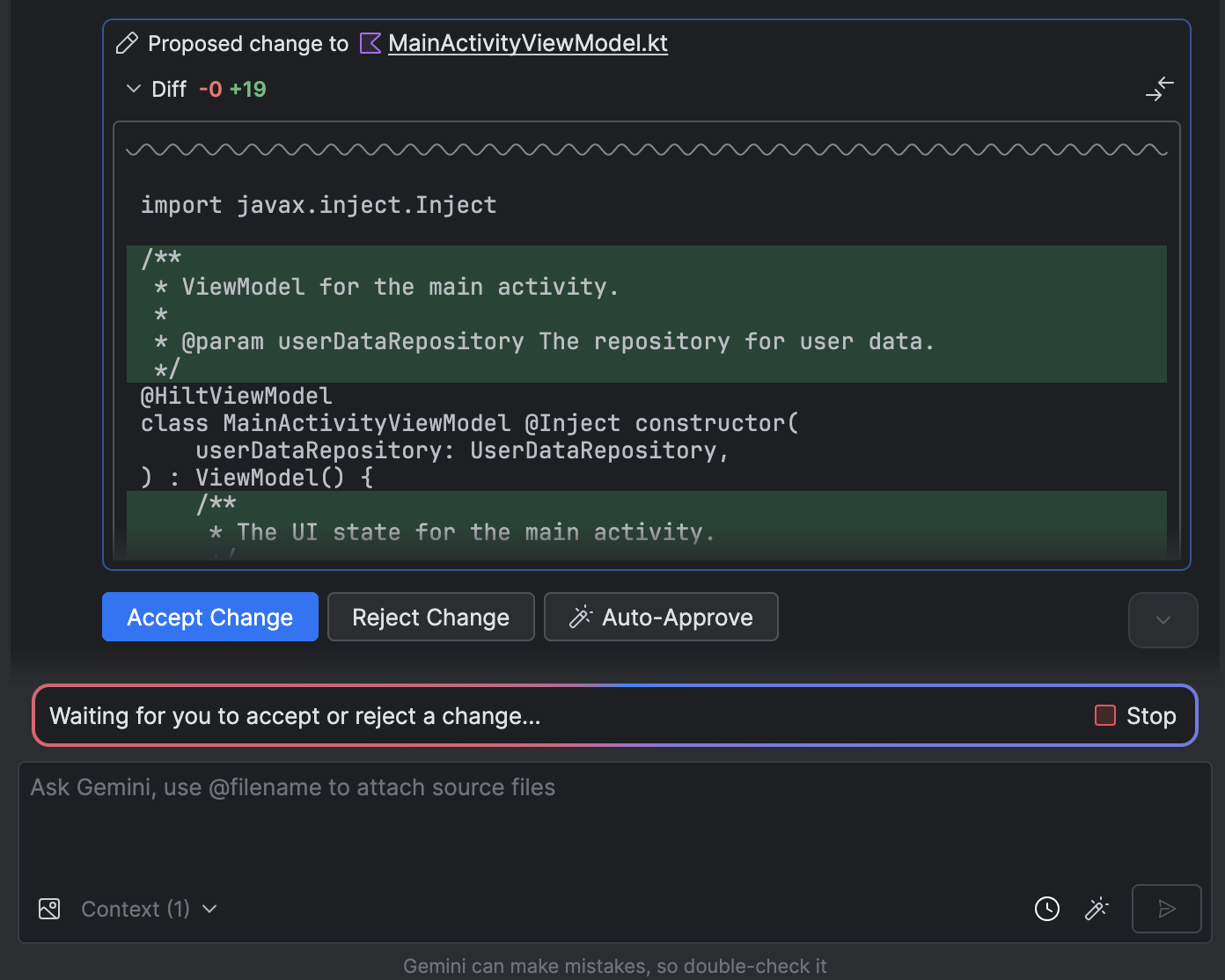
 > تأیید خودکار تغییرات
> تأیید خودکار تغییرات